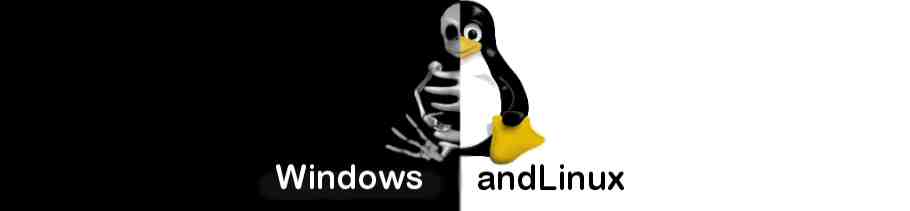Установка Linux MagOS на компьютер
Она у вас будет несколько короче, я опишу что я сюда добавил и что вам нужно будет тоже добавить:
desktop=kde - эта строка обозначает что вы будете окружение использовать KDE, на выбор можете ставить gnome, lxde
changes=MagOS_save1.img - эта строка указывает что будет использоваться профиль MagOS_save1.img - в нем хранится вся ваша информация по настройкам.
home=/dev/sda3/ - здесь прописывается наш третий раздел, что бы в нем сохранялась вся ваша информация (вместо sda3 у вас может быть другое значение, зайдите еще раз в программу которой делили диск и посмотрите какое значение там на наш 3тий диск, такое и вписываем).
autologin=none - это если вы не хотите автовхода, а хотите вход по паролю для юзера (по умолчанию пароль в МагОС: magos)
nolapic - если у вас система уже запустилась, вам этого параметра не нужно.
Но если по время загрузки видите 2х волшебников и без продолжения, то нужно вписывать один из этих параметров: noapic nolapic acpi=off (или все сразу)
findswap - этот параметр ставится если хотите использовать подкачку (и если конечно создали раздел как было выше предложено).
Все редактирование проводить нужно в консоли, под рутом, можно запустить программу mc, выбрать нужный файл menu.lst, нажать F4 и вписать все что нужно. Если вздумаете копировать в консоль, то вставлять нужно комбинацией клавиш Ctri + Shift + V
Переходим к преобразованию профиля.
Стандартный размер профиля слишком мал для системы на жестком диске (он больше подходит для флешки), по этому рекомендуем его сразу же увеличить, хотя бы до 10ГБ, для этого:
1. Переходим в раздел с образом /mnt/livemedia/MagOS-Data/
2. Проверяем профиль на ошибки
e2fsck -f MagOS_save1.img
3. Увеличиваем размер
resize2fs MagOS_save1.img 10000M
Далее переходим к настройке системы в файле конфигураций MagOS.ini, который находится в /mnt/livemedia/MagOS-Data/
Открываем так же как и файл menu.lst и правим все, что вам нужно, мои исправления:
Убрал # (разкомментировал строки, что бы они учитывались):
GRP_TOGGLE=alt_shift_toggle XkbOptions=grp:alt_shift_toggle,grp_led:scroll,compose:rwin
Это для привычного для меня переключения языка через комбинации Alt + Shift
И добавил строку SERVICESSTART=cups - это включение службы печати при загрузке. Служба по умолчанию выключена и включается только при определении принтера, но если принтер используется через сеть, служба сама не включается.
Собственно на этом и все. Статья написано по моему личному опыту, с использованием информации и советов с форума разработчика 19.
В следующей статье опишу опыт установки на компьютер с уже установленным Литуксом другого дистрибутива и Виндовсом.
Автор: BuxarNET (Тяшкевич Виталий) для LinuxMir.ru